如何恢复出厂设置oppo
进入OPPO设置-其他设置-还原手机,选择彻底清除数据;或关机后长按电源和音量减键进入恢复模式,清除数据并确认即可恢复出厂设置。(45字)
如何恢复出厂设置 OPPO 手机
恢复出厂设置是将手机恢复到初始状态的操作,适用于系统卡顿、内存不足、准备转售或忘记密码等情况,以下分多种方法详细说明 OPPO 手机的恢复出厂设置流程,并提供注意事项和常见问题解答。
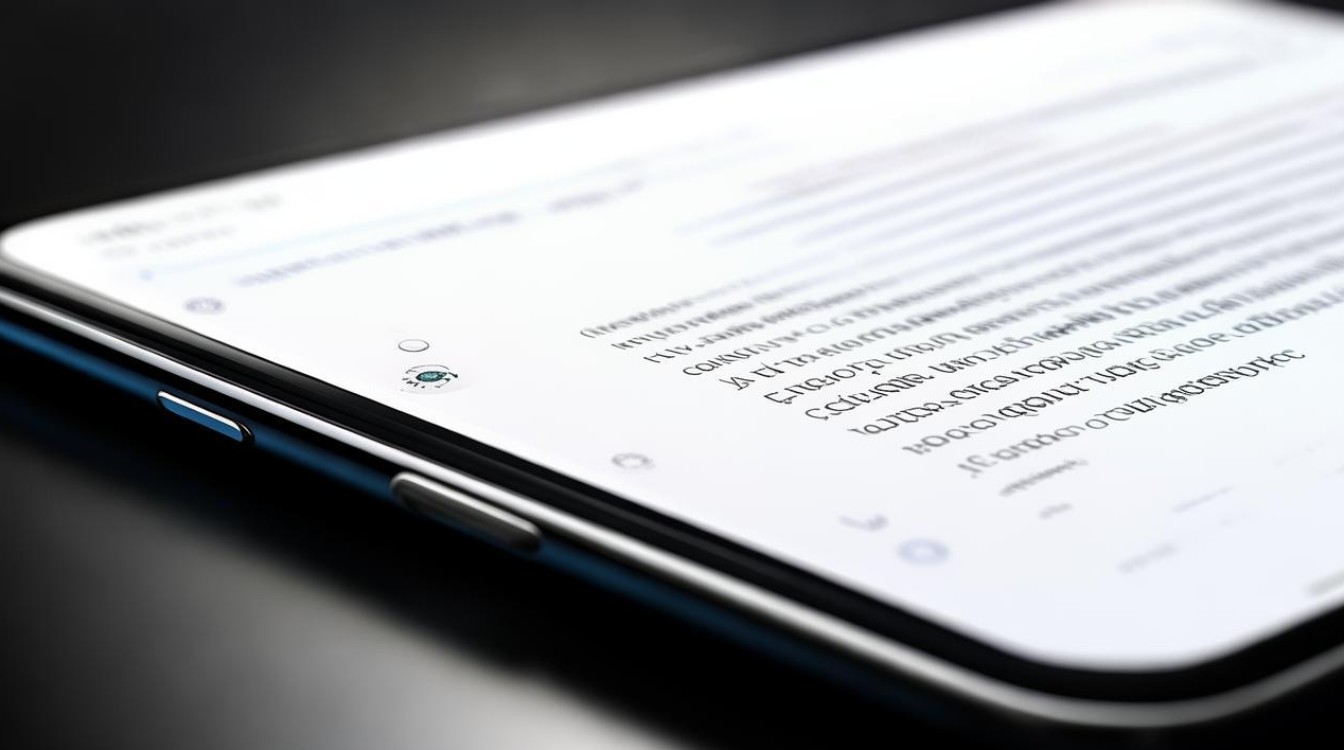
通过系统设置恢复出厂设置(适用于可正常开机的情况)
-
备份重要数据(可选但强烈推荐)
恢复出厂设置会清除所有用户数据(包括照片、应用、账号信息等),建议提前使用以下方式备份:- 云服务备份:进入「设置」→「云服务」→选择需要备份的数据(如联系人、照片等)。
- 本地备份:进入「设置」→「系统设置」→「备份与恢复」→「新建备份」,勾选需备份的内容。
- 手动拷贝:通过 USB 数据线将文件传输至电脑。
-
操作步骤
| 步骤 | 操作说明 |
|------|----------|
| 1 | 打开手机「设置」应用。 |
| 2 | 进入「系统设置」→「重置」(不同 ColorOS 版本路径可能不同,如 ColorOS 12 需选择「其他设置」→「还原手机」)。 |
| 3 | 选择「彻底清除全部数据」或「恢复出厂设置」。 |
| 4 | 若设置了锁屏密码或 OPPO 账号密码,需输入验证。 |
| 5 | 确认操作后等待完成,手机会自动重启。 |
通过 Recovery 模式恢复出厂设置(适用于无法开机或忘记密码)
若手机无法正常启动或忘记锁屏密码,可通过 Recovery 模式强制恢复。
-
关机后进入 Recovery 模式

- 长按「电源键」+「音量减键」直至手机振动(部分机型为「电源键」+「音量加键」)。
- 使用音量键选择语言(如中文)并确认。
- 选择「清除数据」→「格式化数据分区」(ColorOS 7 以上版本可能需输入验证码)。
-
注意事项
- 此操作会直接清空存储,无需输入锁屏密码,但需验证 OPPO 账号密码(若手机已绑定账号)。
- 若忘记 OPPO 账号密码,需通过官网找回后再操作。
-
后续操作
完成恢复后,选择「重启手机」,按照引导重新激活设备。
使用第三方工具(需谨慎操作)
若上述方法均无效(如账户锁无法解除),可尝试通过 OPPO 官方工具「深度恢复」:
- 下载官方工具并连接手机至电脑。
- 根据提示进入下载模式(需 USB 调试已开启)。
- 选择「清除所有数据并恢复」。
风险提示:此操作可能导致保修失效,建议优先联系 OPPO 客服(95018)。
注意事项表
| 项目 | 说明 |
|---|---|
| 数据备份 | 恢复前必须备份,否则数据无法找回。 |
| 账户密码 | 若开启「查找手机」功能,需验证 OPPO 账号密码。 |
| 存储卡 | 恢复出厂设置不会影响外置 SD 卡数据,但建议提前拔出。 |
| 系统版本 | 不同 ColorOS 版本菜单名称可能略有差异(如「还原手机」或「重置」)。 |
恢复后的初次设置建议
- 重新登录 OPPO 账号并恢复云备份(若有)。
- 安装必要应用时优先从官方商店下载。
- 启用「手机管家」清理缓存,优化运行速度。
相关问答 FAQs
Q1:恢复出厂设置后,被删除的数据还能恢复吗?
A1:若恢复前未备份,常规方法无法恢复数据,部分专业数据恢复软件可能扫描残留信息,但成功率较低,建议重要数据提前备份至云端或电脑。
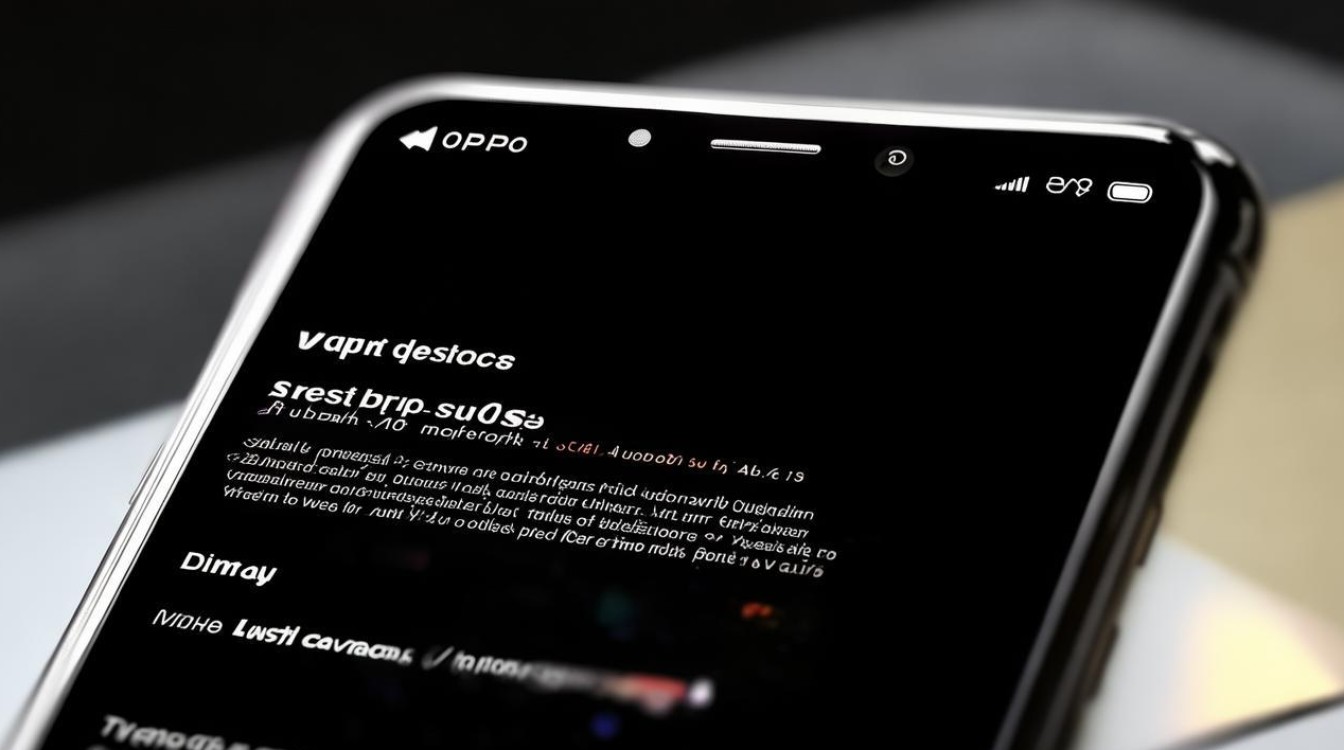
Q2:恢复出厂设置是否需要输入密码?
A2:是的,若手机已绑定 OPPO 账号并开启「查找手机」功能,需验证账号密码,若仅设置锁屏密码,恢复出厂时也需要输入,如忘记密码,需通过 OPPO 官方渠道重置。
版权声明:本文由环云手机汇 - 聚焦全球新机与行业动态!发布,如需转载请注明出处。



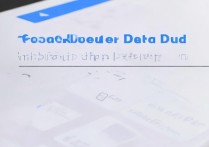

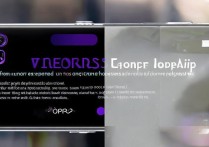



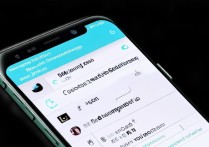

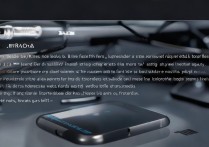
 冀ICP备2021017634号-5
冀ICP备2021017634号-5
 冀公网安备13062802000102号
冀公网安备13062802000102号